
下载提示:此页面为windows软件,想要下载安卓版,请点击此处,跳转到该软件对应的Android版,谢谢。
软件介绍
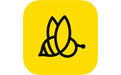 蜜蜂剪辑是一款专业的快速视频编辑软件, 可以帮助您剪辑视频, 添加音乐, 添加特效, 添加文字, 叠附效果以及设置转场效果, 制作出专业高品质的视频. 直观精美的界面让您轻松上手。蜜蜂剪辑在剪辑视频的时候比别的软件更方便,里面的功能和配乐都很多,是一款很好操作的软件。
蜜蜂剪辑是一款专业的快速视频编辑软件, 可以帮助您剪辑视频, 添加音乐, 添加特效, 添加文字, 叠附效果以及设置转场效果, 制作出专业高品质的视频. 直观精美的界面让您轻松上手。蜜蜂剪辑在剪辑视频的时候比别的软件更方便,里面的功能和配乐都很多,是一款很好操作的软件。

蜜蜂剪辑是一款专业视频剪辑软件,特地为剪辑小白打造,操作简单,界面友好,功能丰富,具有海量素材,适合在电脑或手机端使用,深受抖音红人、bilibili百万up主和知乎大咖推荐,是一款国内为数不多的优质视频剪辑软件。软件体积小,性能稳定,对电脑配置几乎没有要求,任何人都能在软件上创作独一无二的大片。软件有上百种转场效果、滤镜、叠附、动画和音效音乐素材,具有添加字幕,语音字幕互转、配音、去除视频水印、裁剪视频画面、合并视频片段、剪切视频、录屏、 制作分屏视频等众多功能。软件提供了一系列详细教程,一学就会。

【软件亮点功能】
1、剪切
分割、删除、合并一气呵成,多轨道同时剪辑,素材随意拖动,配合快捷键操作让每个人都可以享受大师级的流畅剪辑体验
2、字幕
强大的字幕素材库,提供了设计师精心设计的片头,标题和字幕素材下载,实用、美观或潮流,由你做主

3、裁剪
视频画面一键剪裁,剪掉画面多余或瑕疵部分,勾选保持画面宽高比,避免视频出现黑边现象,零基础也能快速上手
4、音乐
内置音乐&音效素材库,打开软件即可试听选用无版权音乐,轻轻一点就能添加BGM,还能为视频提取音频,调整音量和加上淡入淡出效果

【软件核心功能】
1.视频编辑比例
软件支持多个平台的视频编辑比例,如一般视频平台的16:9(横屏),抖音、微视、微信视频动态的9:16(竖屏)、淘宝主图视频3:4、传统视频4:3、Ins视频1:1、视频号视频6:7和超宽屏21:9,满足多种剪辑需求。
2.多轨道
软件允许每类素材多开轨道,叠加滤镜、叠附、动画、文字等特效效果,更加直观的编辑视频,增加画面层次感。

3.内含多种特效素材
软件内置了配乐、文字、滤镜、转场、叠附和动画等上百种素材效果,用户可自由添加到视频上,丰富画面趣味性。

4. 字幕配置
软件提供添加及编辑字幕功能,具有丰富的字幕样式调整功能,也支持分割合并字幕,让您快速配置出漂亮个性的字幕。
5.调整视频参数
双击轨道上的视频即可对亮度、对比度、饱和度、色调数值精准调整,旋转视频方向,倒放视频,设定背景音乐音量,增加淡入淡出效果等。
6.导出设置
软件支持多种视频音频格式输出,如MP4、WMV、AVI、MKV、MOV和Gif等,提供帧率、比特率、清晰度、编码器等多种设置选项。
软件特色
【轻松操作,一键式视频剪辑体验】
• 实用的视频去水印功能,去水印效果自然不突兀
• 一键添加马赛克即可遮挡水印、Logo和标识,可分段去水印,保护画面人物隐私
【激活灵感,无限创意】
• 贴合潮流热点更新的素材库,你可以在这里随意下载字幕、滤镜、叠附、转场、动画、音乐等素材
• 找到最贴近视频剪辑需求的元素,挑选后放置轨道上就能给视频画龙点睛,成为你剪辑旅途中的灵感缪斯。
【多场景适用,蜜蜂剪辑随时待命】
• 个人、商店或是企业,都能在蜜蜂剪辑中找到合适的解决方案
• 可满足vlog视频、影视混剪、游戏解说、电子相册制作、淘宝主图视频、企业宣传片、线上网课制作等需求。
【分享你的美好创作】
• 视频比例:16:9 ( 横屏视频 ) 9 : 16( 手机竖屏视频 )4 :3 ( 传统比例 ) 3 : 4 ( 淘宝视频 ) 1 :1 ( Instagram )
• 支持格式:视频格式(MP4、MOV、AVI、MPEG、WMV、3GP、ASF、F4V、MPEG、MPG、TS、MTS、MKV、WEBM、FLV)、音频格式(WAV、MP3、M4A、FLAC)、 图片格式(BMP、JPG、PNG、TIF、JPGE、TIFF、HEIC、GIF)
• 分享平台:国内:bilibili、抖音、朋友圈、腾讯视频、爱奇艺、优酷视频
安装步骤
1、在天极下载站下载最新安装包,一键安装
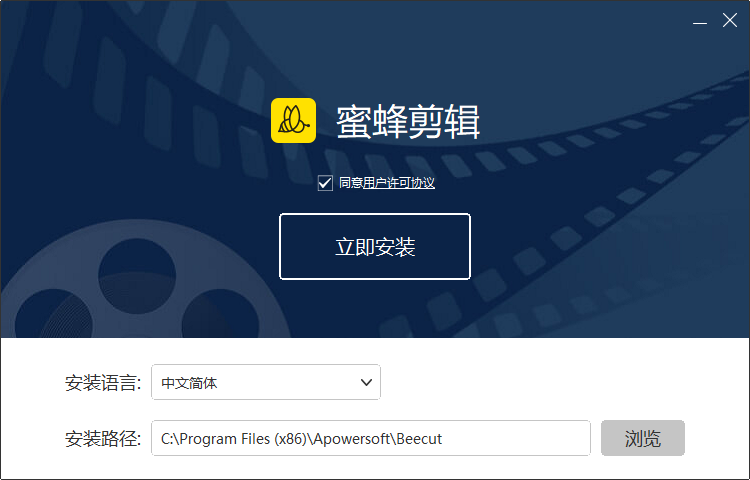
2、安装进行中,耐心等待即可

使用方法
蜜蜂剪辑如何导入素材(视频、图片、音频)
建立好项目文件之后,我们就可以导入媒体文件进行编辑了。导入方式有两种,一种是点击“导入”>“导入文件”,打开单个或多个素材;另一种是点击“导入”>“导入文件夹”,将一个素材文件全部导入。

蜜蜂剪辑如何添加素材至轨道
素材导入软件后,我们需要将素材添加到下方的轨道才能进行编辑。添加的方式有两种,一种是选中素材后,鼠标右键选择“添加至轨道“,另一种是直接用鼠标将其拖至下方的编辑轨道。

蜜蜂剪辑如何分割视频
如果需要将视频分割成几个片段,我们需要选中轨道内的文件,移动播放指针到需要要裁切的地方,点击工具栏里的“分割”按钮或者使用快捷键“Ctrl+B”来分割视频。

蜜蜂剪辑如何添加动画
蜜蜂剪辑的动画素材一般有两种功能,一种将动画拖入视频轨道,充当一个精彩的片头或者片尾;另一种则是将它拖入画中画轨道,制作画中画视频。
动画拖入视频轨道后,我们同样可通过双击来编辑动画,比如调整播放速度;动画拖入画中画的话,双击鼠标可以为动画添加蒙版、为音频添加淡入淡出音效。

蜜蜂剪辑怎么剪辑音乐
1、启动软件,依次点击“导入”>“导入文件”,将我们电脑上的音乐导入软件。

2、除了可以在软件中点击“导入”来添加音乐外,也可以直接用鼠标将音乐文件拖入软件的素材区。
蜜蜂剪辑如何剪辑视频
1、视频导入成功后,点击视频右下角的“+”,或者直接将视频拖入下方的音频轨道。

2、视频拖入音频轨道后,点击预览窗口的播放按键可以播放。

3、当视频播放到你想切分的时间点时,暂停播放,点击工具栏的“分割”键可以将视频分割开。当然,你也可以直接拉动时间轴至切分的时间点,分割视频。

4、分割后的视频如果是我们不需要的,可以在选中后点击工具栏的“删除”按键来删除,或者也可以在选中后,直接点击键盘上的“Delete”键来完成此操作。

蜜蜂剪辑如何导出视频
视频剪辑完成并播放没有问题后,点击“导出”。在导出框内,选择视频后,点击“导出”即可。

用户评论
小白心里软:
软件操作很简单,功能也很实用,新手使用也完全没有问题。
差多少:
自己都是通过蜜蜂剪辑还制作微视频,个人觉得很好用,专业性也很好。
酸奶:
我习惯使用蜜蜂剪辑来剪辑我每期视频,也算是Level 3的小粉丝了,见证了软件一年的成长,有很多小功能虽然不起眼,但发挥到大作用。这些小惊喜,应该是软件的“哇哦时刻”。
再见小时侯:
这款软件是一位朋友推荐给我的,很容易操作,安利一下。
百分点:
软件操作很简单,功能也较为实用。
不烦你:
每次蜜蜂剪辑更新都不会让我们“蜜柚”失望,Q群里的产品同事都很重视用户的需求,每一期更新都能看到软件的进步,不愧是我喜欢的视频剪辑软件!
某个:
软件操作很简单,专业性也比较高
反而恢复:
这款软件是一位同学推荐的,很实用。
哪个服:
软件操作很简单,功能也较为实用。
不带饭那个号:
这款软件专业性也很高,是一位朋友推荐的,挺好用














